Giáo án Tin học 4 - Chủ đề 3: Học và chơi cùng máy tính - Chỉnh sửa ảnh với phần mềm fotor
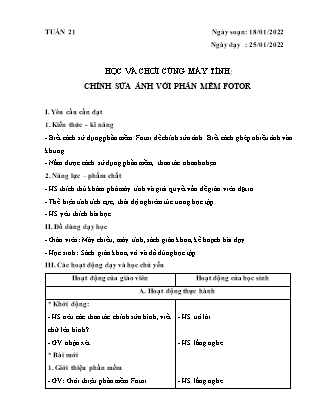
HỌC VÀ CHƠI CÙNG MÁY TÍNH:
CHỈNH SỬA ẢNH VỚI PHẦN MỀM FOTOR
I. Yêu cầu cần đạt
1. Kiến thức - kĩ năng
- Biết cách sử dụng phần mềm Fotor để chỉnh sửa ảnh. Biết cách ghép nhiều ảnh vào khung.
- Nắm được cách sử dụng phần mềm, thao tác nhanh nhẹn.
2. Năng lực – phẩm chất
- HS thích thú khám phá máy tính và giải quyết vấn đề giáo viên đặt ra.
- Thể hiện tính tích cực, thái độ nghiêm túc trong học tập.
- HS yêu thích bài học.
II. Đồ dùng dạy học
- Giáo viên: Máy chiếu, máy tính, sách giáo khoa, kế hoạch bài dạy.
- Học sinh: Sách giáo khoa, vở và đồ dùng học tập.
Bạn đang xem tài liệu "Giáo án Tin học 4 - Chủ đề 3: Học và chơi cùng máy tính - Chỉnh sửa ảnh với phần mềm fotor", để tải tài liệu gốc về máy bạn click vào nút DOWNLOAD ở trên
TUẦN 21 Ngày soạn: 18/01/2022 Ngày dạy : 25/01/2022 HỌC VÀ CHƠI CÙNG MÁY TÍNH: CHỈNH SỬA ẢNH VỚI PHẦN MỀM FOTOR I. Yêu cầu cần đạt 1. Kiến thức - kĩ năng - Biết cách sử dụng phần mềm Fotor để chỉnh sửa ảnh. Biết cách ghép nhiều ảnh vào khung. - Nắm được cách sử dụng phần mềm, thao tác nhanh nhẹn. 2. Năng lực – phẩm chất - HS thích thú khám phá máy tính và giải quyết vấn đề giáo viên đặt ra. - Thể hiện tính tích cực, thái độ nghiêm túc trong học tập. - HS yêu thích bài học. II. Đồ dùng dạy học - Giáo viên: Máy chiếu, máy tính, sách giáo khoa, kế hoạch bài dạy. - Học sinh: Sách giáo khoa, vở và đồ dùng học tập. III. Các hoạt động dạy và học chủ yếu Hoạt động của giáo viên Hoạt động của học sinh Hoạt động thực hành * Khởi động: - HS nêu các thao tác chỉnh sửa hình, viết chữ lên hình? - GV nhận xét. * Bài mới 1. Giới thiệu phần mềm - GV: Giới thiệu phần mềm Fotor. + Khởi động phần mềm. + Các chức năng của phần mềm. Chỉnh sửa 1 ảnh. Ghép nhiều hình ảnh vào khung ảnh. Chỉnh sửa nhiều ảnh cùng lúc. - GV yêu cầu HS thực hiện khởi động phần mềm. Tiến hành thao tác mở các chức năng và quan sát. 2. Chèn hình từ máy tính vào phần mềm - Giáo viên hướng dẫn cách chèn hình từ máy tính vào phần mềm. * Các bước thực hiện: - Chọn Edit. - Ở bên góc trái phần mềm. + Chọn File -> Chọn Open. - Hộp thoại Open File hiện ra. + Chọn hình ảnh cần chèn. 3. Chọn hiệu ứng cho hình ảnh. - GV yêu cầu HS chọn hiệu ứng cho hình ảnh theo hướng dẫn SGK/75 sau đó nhận xét. 4. Ghép nhiều ảnh vào khung - GV: Giới thiệu cách ghép nhiều ảnh vào khung. + Chọn biểu tượng + Chọn ADD để thêm ảnh vào phần mềm. + Xuất hiện danh sách các kiểu khung ảnh, vùng chứa các hình ảnh. + Thả từng hình ảnh vào khung. + Lưu hình ảnh đã chỉnh sửa. Chọn - GV yêu cầu HS thực hiện ghép ảnh vào khung rồi tiến hành lưu bài. * Củng cố - dặn dò - Học bài và xem trước “Chủ đề 4: Bài 1 Những gì em đã biết”. - Nhận xét tiết học. - HS trả lời. - HS lắng nghe. - HS lắng nghe. - HS thực hành khởi động phần mềm. - HS quan sát, lắng nghe - HS thực hành thao tác chọn hiệu ứng cho hình ảnh a, Chọn chức năng thay đổi màu sắc. - Nháy chọn - Chọn kiểu trong danh sách. b, Chức năng chỉnh sửa hiệu ứng cho hình ảnh. - Nháy chọn - Nháy chọn hiệu ứng. Chọn hiệu ứng từ danh sách. - Chọn một hiệu ứng từ danh sách - HS lắng nghe, quan sát. - HS thực hành ghép ảnh vào khung và lưu lại bài. - HS lắng nghe. IV. Điều chỉnh sau bài dạy .. ..
Tài liệu đính kèm:
 giao_an_tin_hoc_4_chu_de_3_hoc_va_choi_cung_may_tinh_chinh_s.docx
giao_an_tin_hoc_4_chu_de_3_hoc_va_choi_cung_may_tinh_chinh_s.docx



